Cómo descargar e instalar Netflix en Mac
Publicado: 2023-09-28Ver Netflix y comer bocadillos es la definición de un fin de semana ideal para muchas personas. Si bien los teléfonos y las tabletas son dispositivos bastante buenos para transmitir contenido de Netflix, la experiencia de ver Netflix en una MacBook no tiene paralelo. Lamentablemente, tenemos que decirte que no existe una forma oficial de descargar Netflix en Mac.

No se trata sólo de la instalación, sino que Netflix ha eliminado casi todas las formas de transmitir contenido de Netflix en Mac. Pero en Internet hay una solución para cada problema, y este no es la excepción.
Antes de comenzar con el tutorial, abordemos algunas preguntas básicas.
Tabla de contenido
¿Puedes descargar Netflix en macOS?
La respuesta es un rotundo NO . Es posible que Netflix tenga una aplicación oficial para Windows, pero nunca le han mostrado a Mac el mismo amor y afecto. Y sin noticias de una aplicación nativa dedicada para Mac durante años, esperar por una sería inútil y una pérdida de tiempo, por decir lo menos.
¿Se puede reproducir contenido de Netflix mediante AirPlay desde un iPad, iPhone o Apple TV?
Si bien AirPlay técnicamente puede transmitir cualquier cosa desde un iPad, iPhone o Apple TV a una Mac, Netflix ha introducido restricciones específicas. En abril de 2019, Netflix dejó de admitir AirPlay, citando que la compañía tiene los medios para detectar el tipo de dispositivo que se utiliza, lo que puede dar lugar a diferentes estándares de visualización. El sitio web de Netflix también lo menciona claramente.
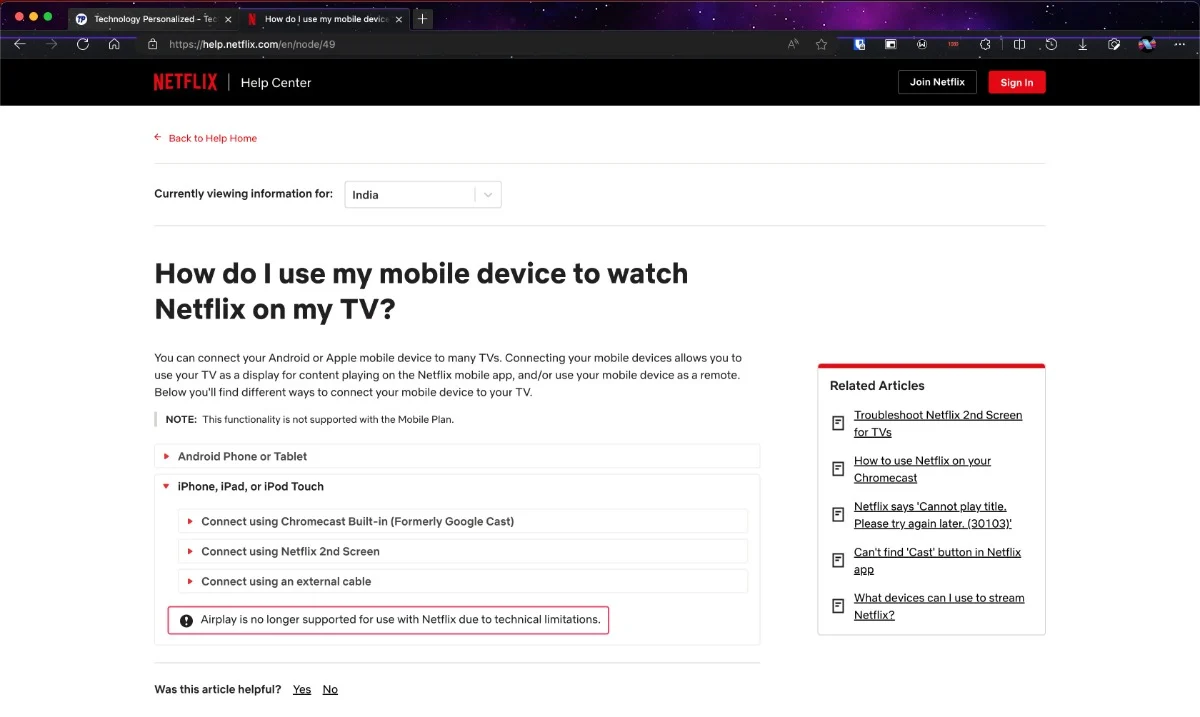
¿Puedes descargar Netflix en MacBook usando Parallels?
No hay puntos extra por adivinar que Netflix también ha restringido este método. Después del ya engorroso proceso de configurar y ejecutar Windows 11 en Mac con Parallels, se desanimará por completo si ve un mensaje de error al instalar Netflix. Por eso es mejor no intentar este truco.
¿Cómo ver Netflix en Mac?
Netflix en Mac: creación de aplicaciones web o accesos directos a sitios web
La mejor y más ética forma de ver Netflix en MacBooks es a través del sitio web oficial de Netflix. Para dar la sensación de utilizar sitios web como aplicaciones, la mayoría de los navegadores pueden convertir páginas web en accesos directos de escritorio. Estos atajos se pueden colocar en la pantalla de inicio e iniciar cuando sea necesario. También puede utilizar las extensiones de su navegador en estos accesos directos.
Instalar la aplicación web Netflix en Chrome
- Abre Chrome y dirígete al sitio web de Netflix.
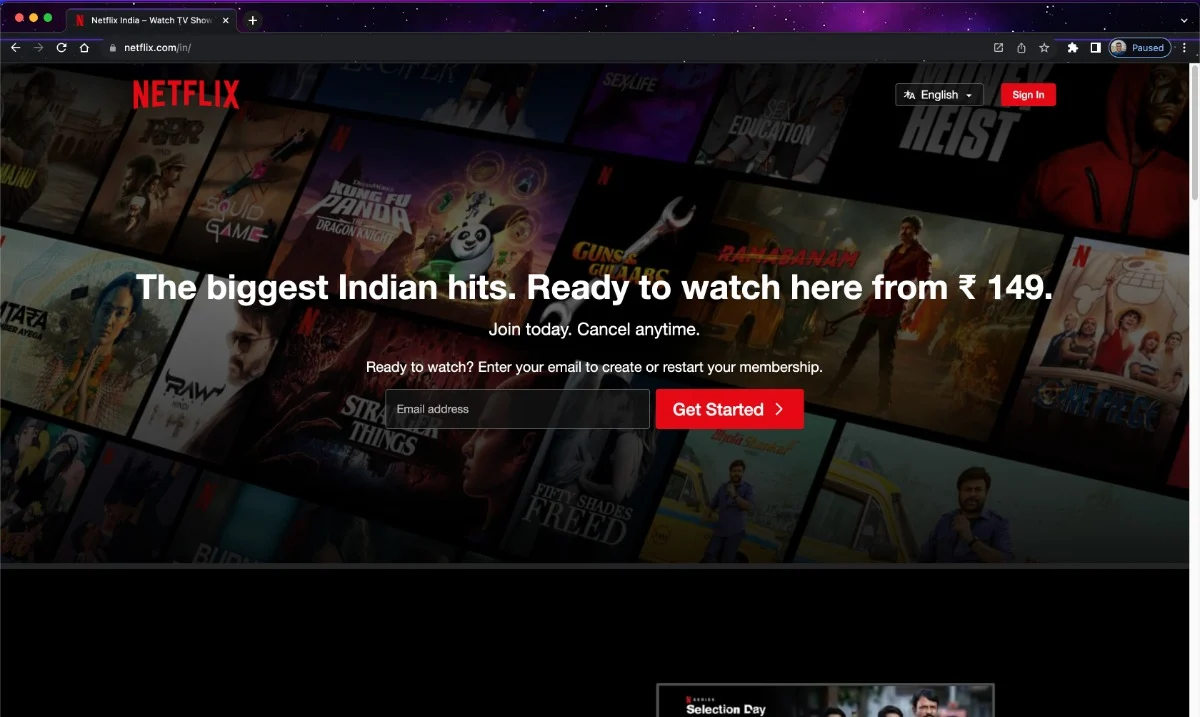
- Haga clic en el menú de kebab (⁝) en la esquina superior derecha.

- Pase el cursor del mouse sobre Más herramientas .
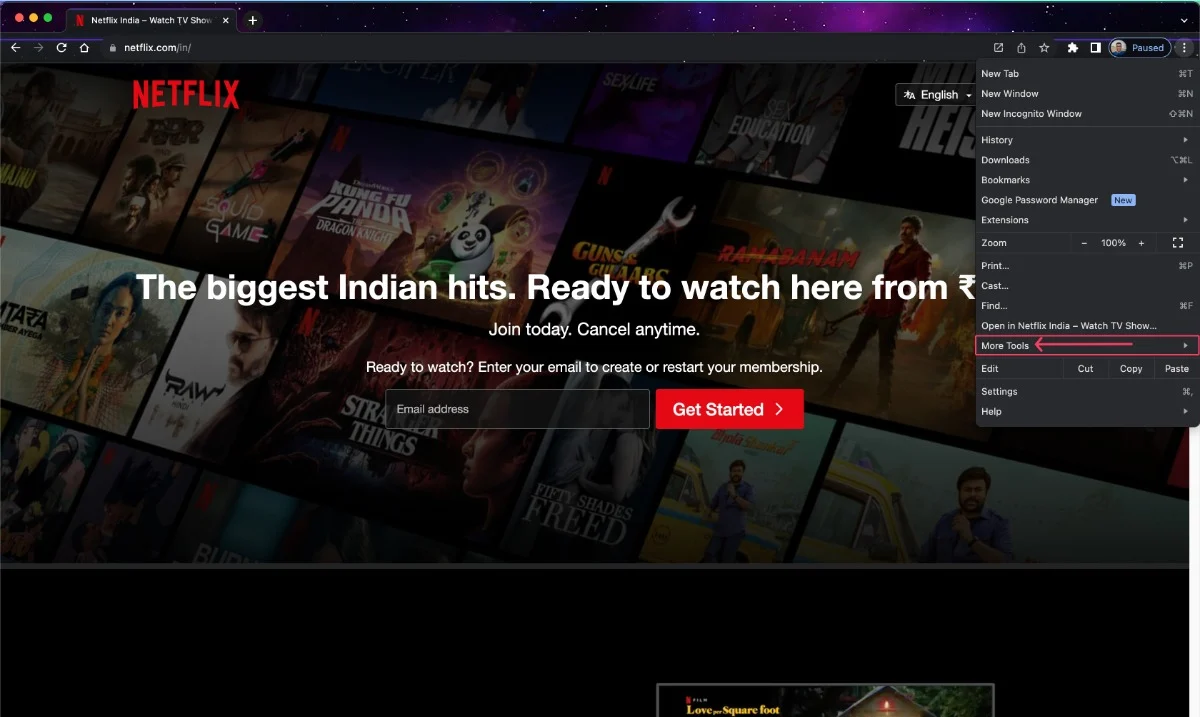
- Haga clic en Crear acceso directo…
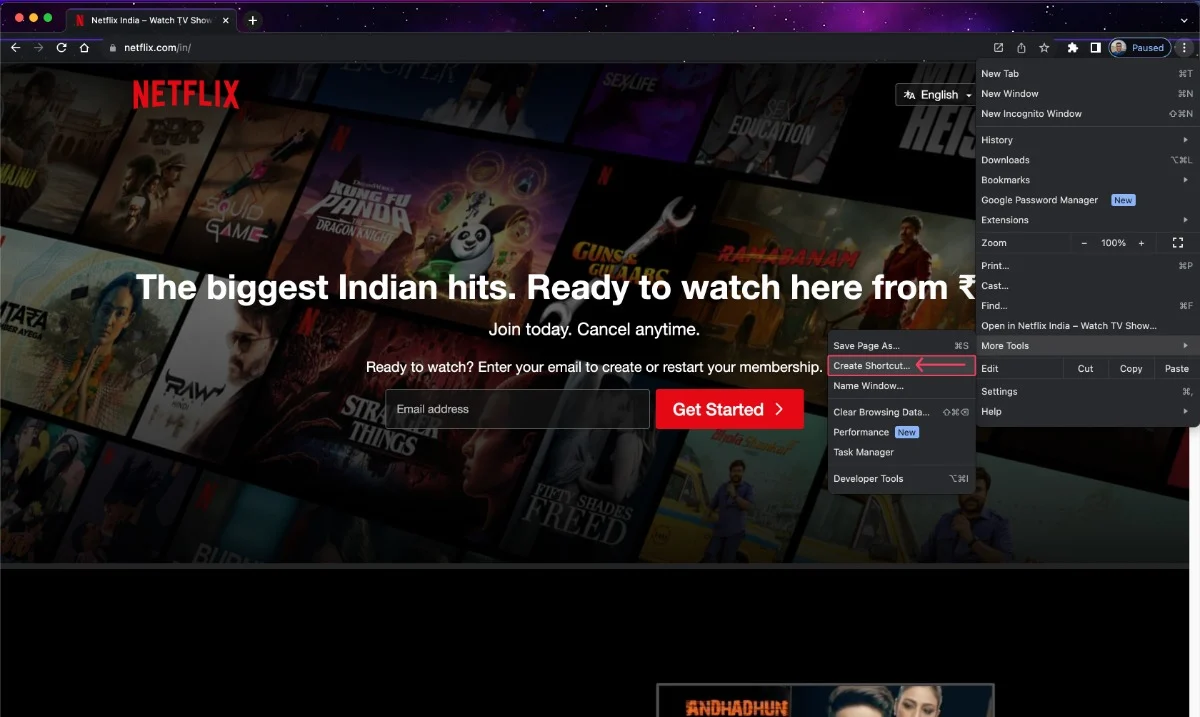
- Cambie el nombre de la aplicación en consecuencia y active el cuadro de diálogo Abrir como ventana .
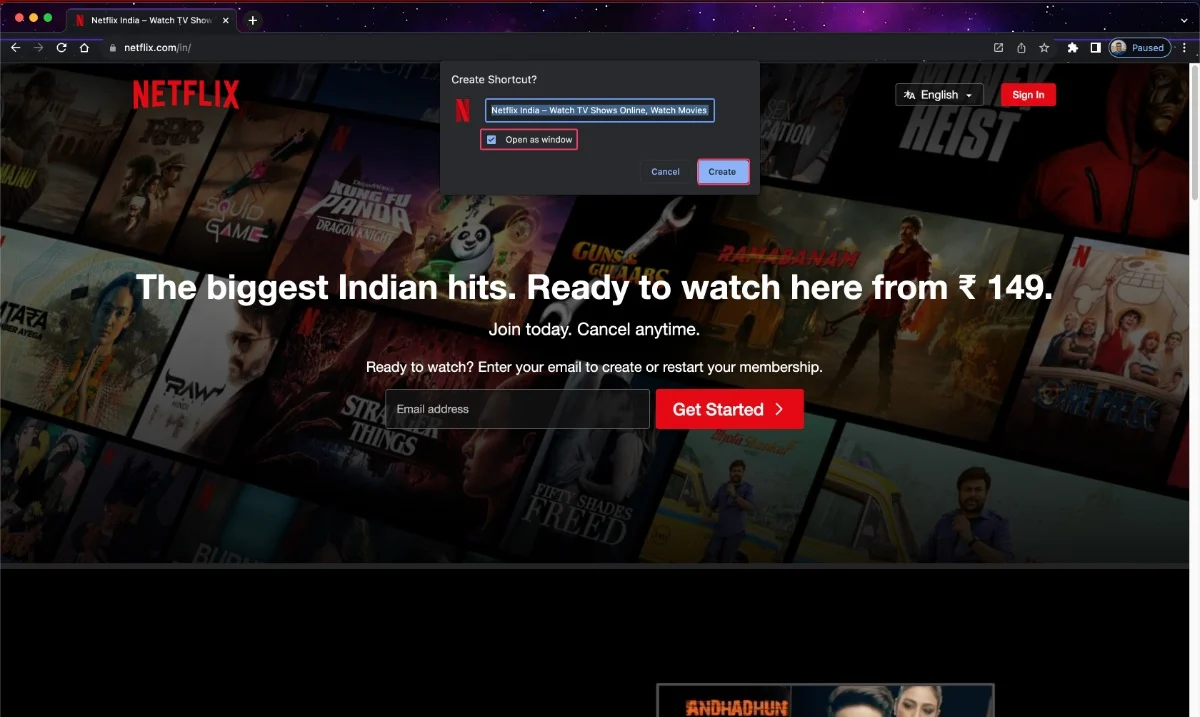
- La aplicación aparecerá entre otras aplicaciones desde donde podrá arrastrarla y colocarla en el Dock según sea necesario.

Instale la aplicación web Netflix en Microsoft Edge
- Abra Edge y vaya al sitio web de Netflix.
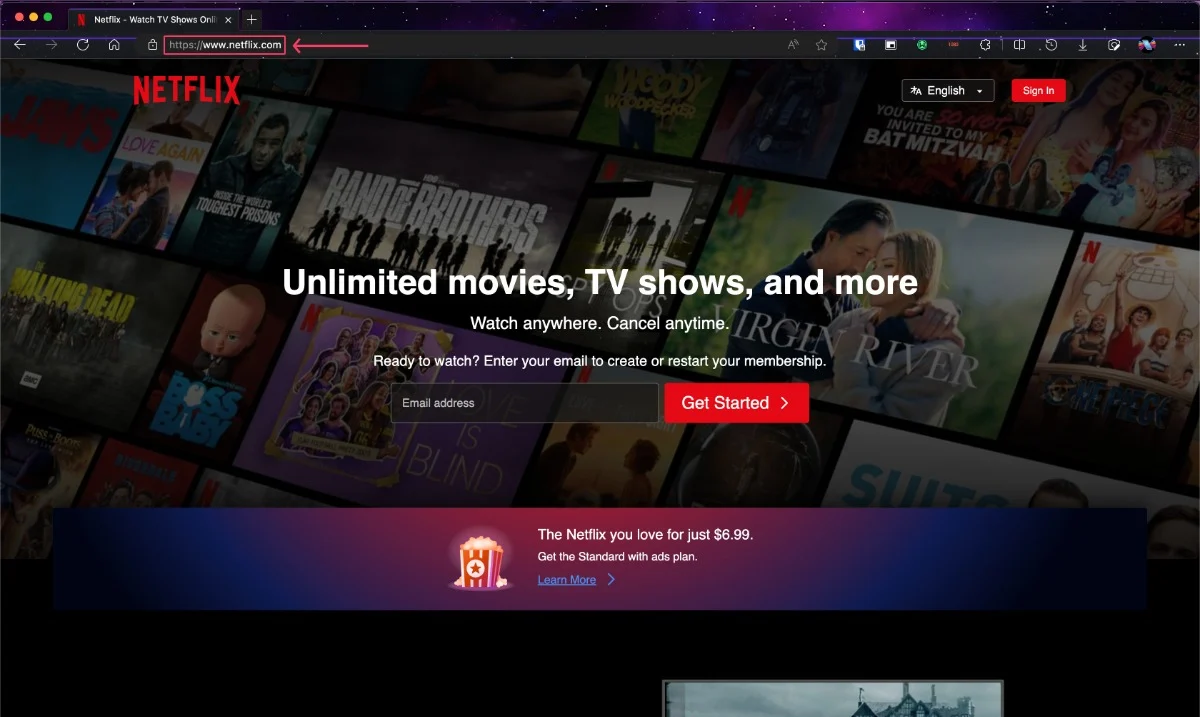
- Haga clic en el menú de albóndigas (⋯) en la esquina superior derecha.
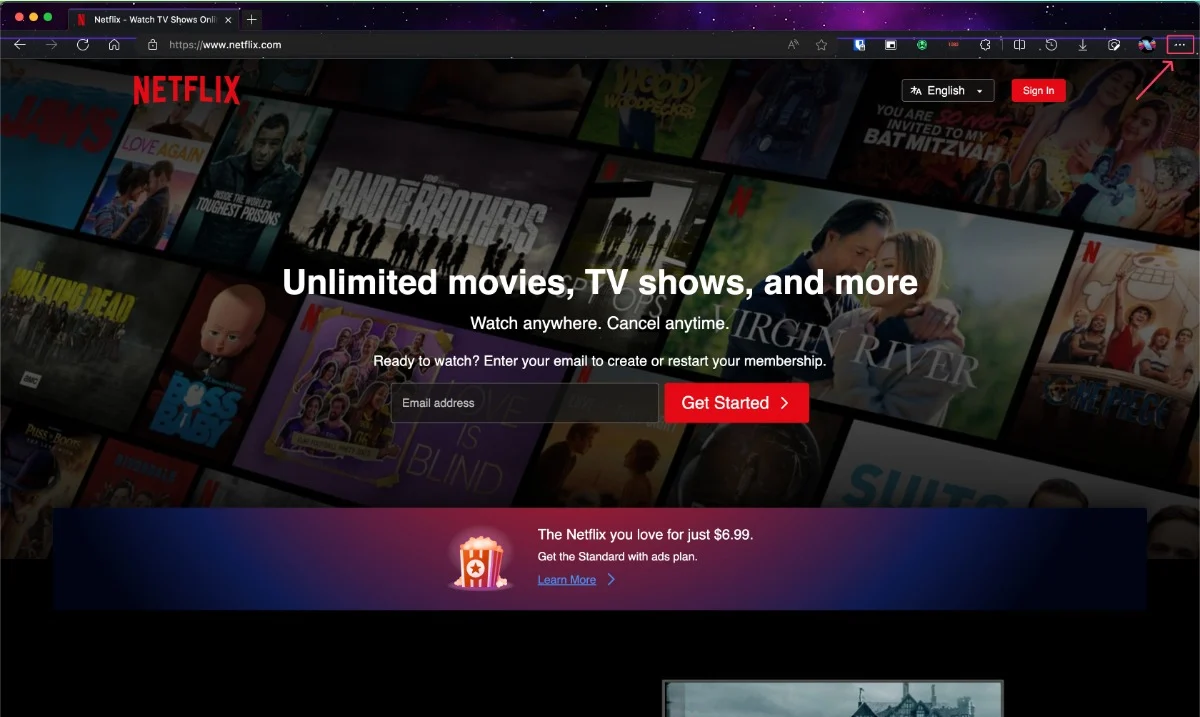
- Pase el cursor del mouse sobre Aplicaciones .
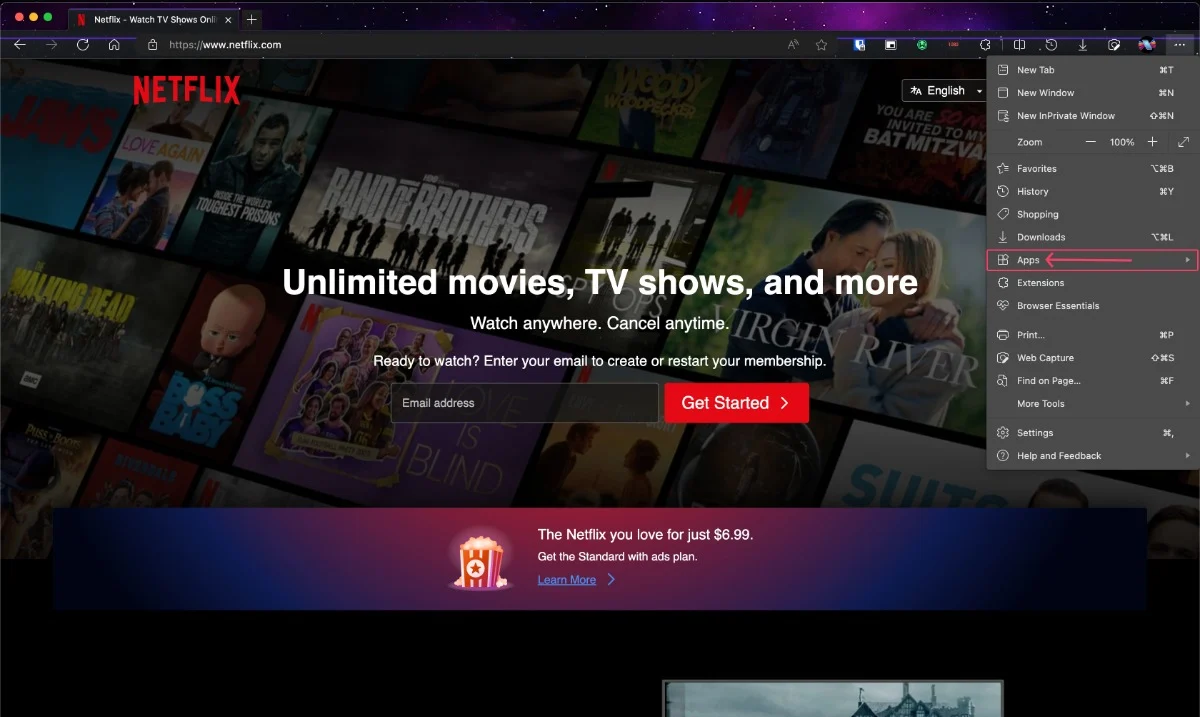
- Seleccione Instalar este sitio como una aplicación .
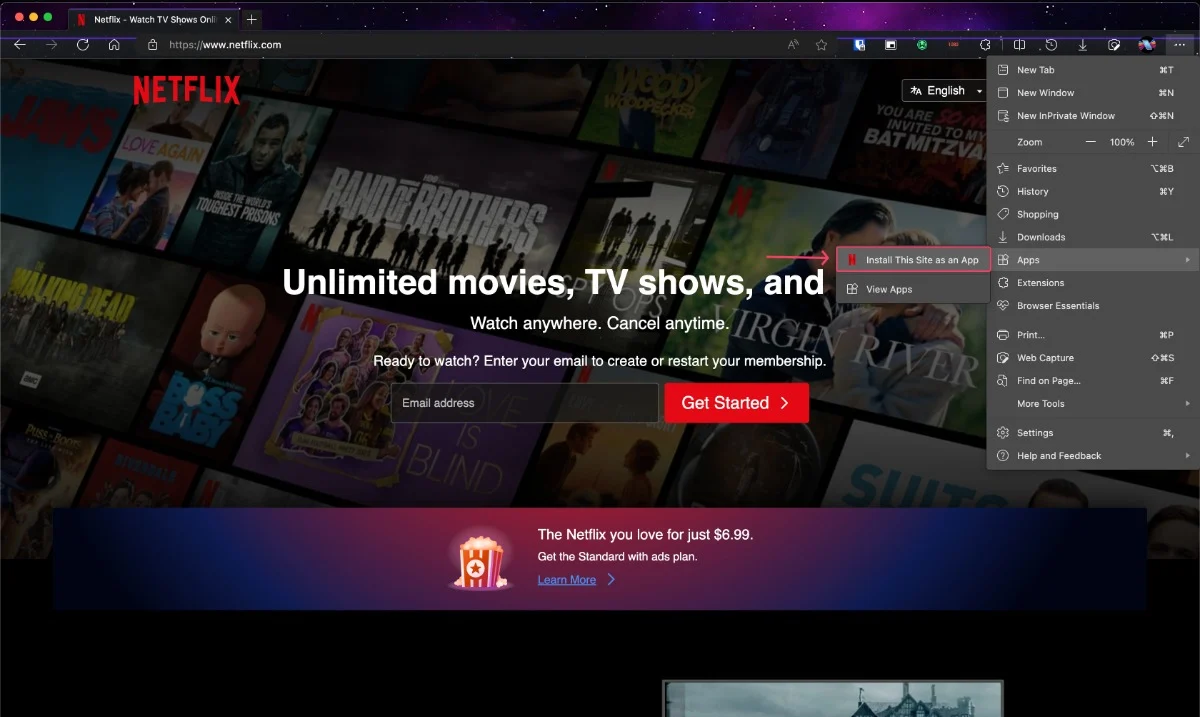
- Cambie el nombre de la aplicación a su gusto y haga clic en Instalar .
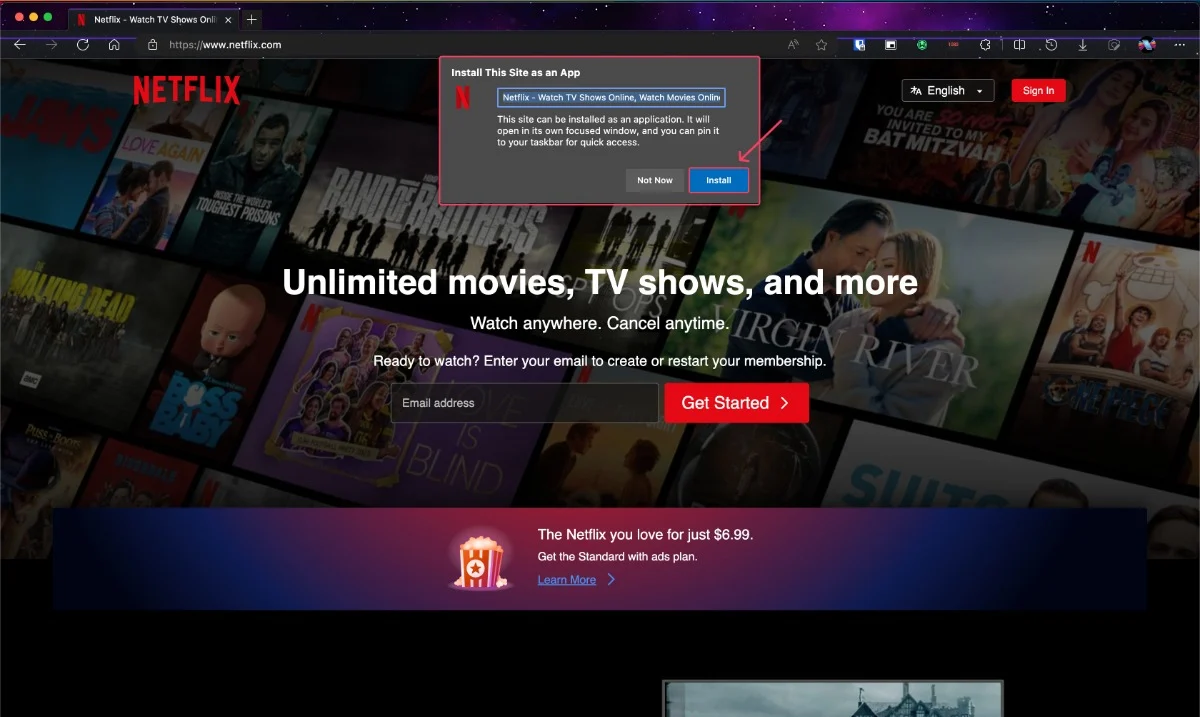
- La aplicación ahora aparecerá en la bandeja de aplicaciones. Puedes arrastrar y soltar la aplicación en el Dock si es necesario.

Instale Netflix en Mac Intel con Windows usando el Asistente Boot Camp (solo Mac con Intel)
Si todavía usas las antiguas Mac basadas en Intel, te espera un placer. El Asistente Boot Camp, una herramienta integrada en las Mac basadas en Intel, le permite instalar el sistema operativo Windows en ellas, ampliando sus capacidades muchas veces. Aunque instalar Netflix no parece tan emocionante después de esta introducción, aún es posible.
En la guía de MacHow2, aprenderá cómo configurar Trunk Camp Assistant en una Mac basada en Intel y luego instalar Netflix.
- Haga clic en el logotipo de Windows para abrir la barra de búsqueda.
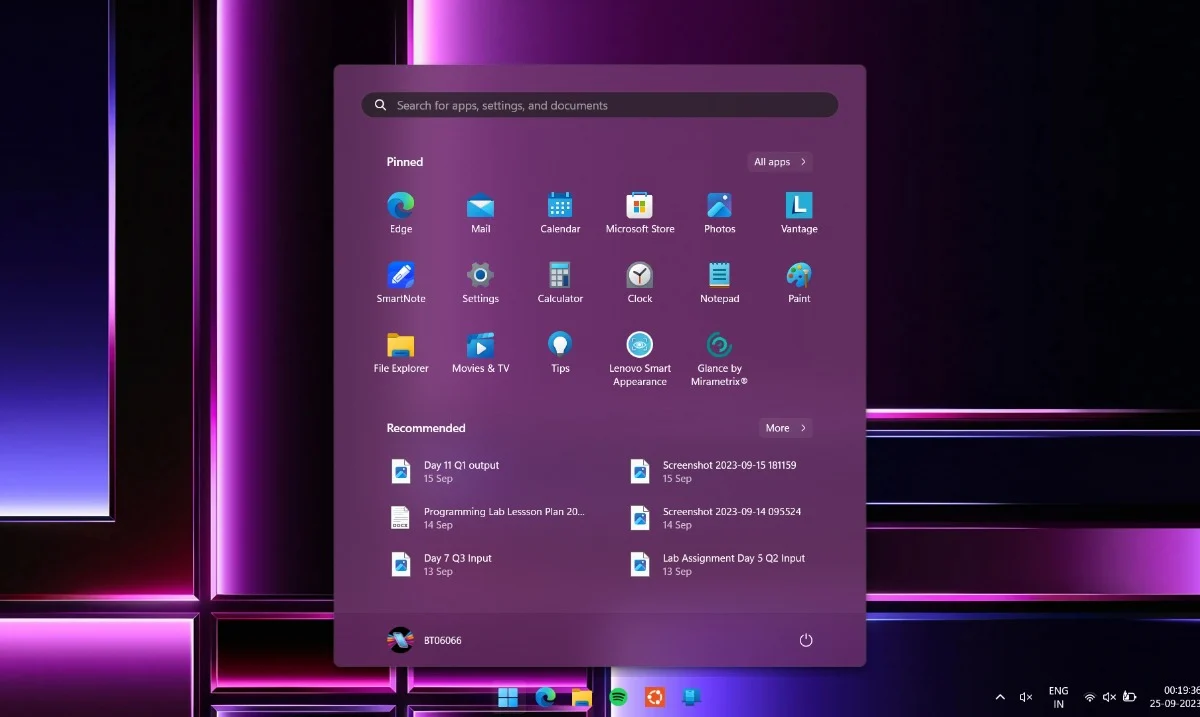
- Busque Microsoft Store .
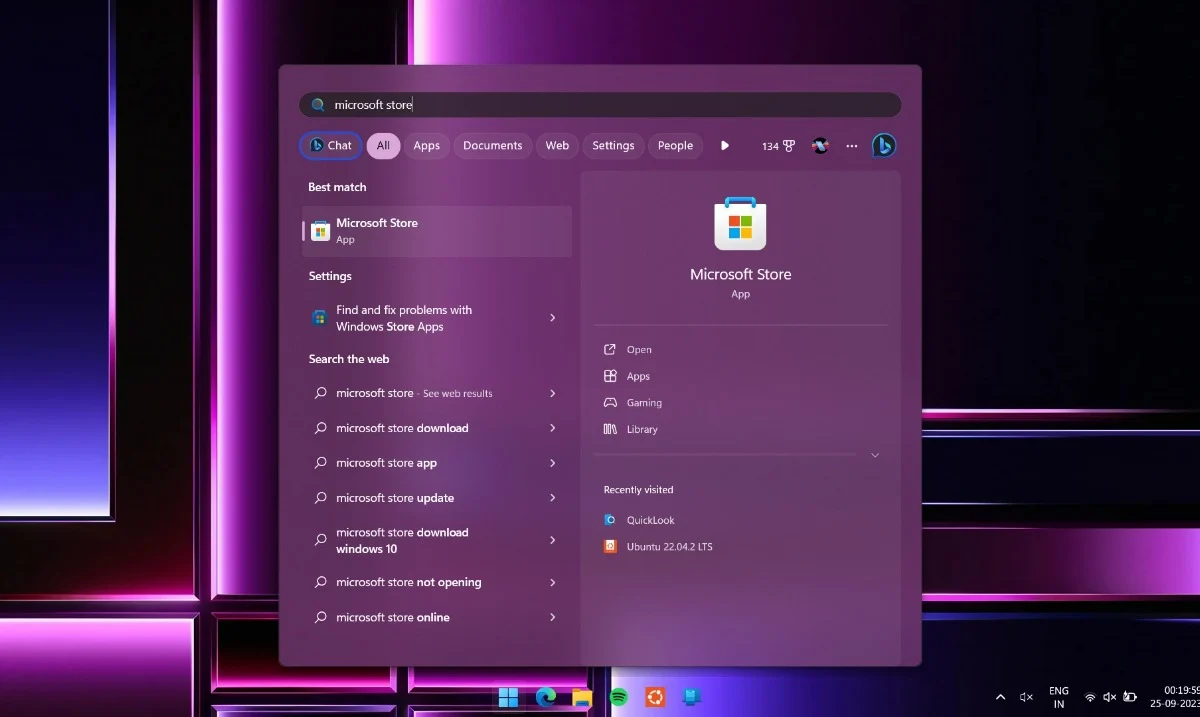
- Abre la tienda de Microsoft .
- Busque Netflix en la barra de búsqueda.
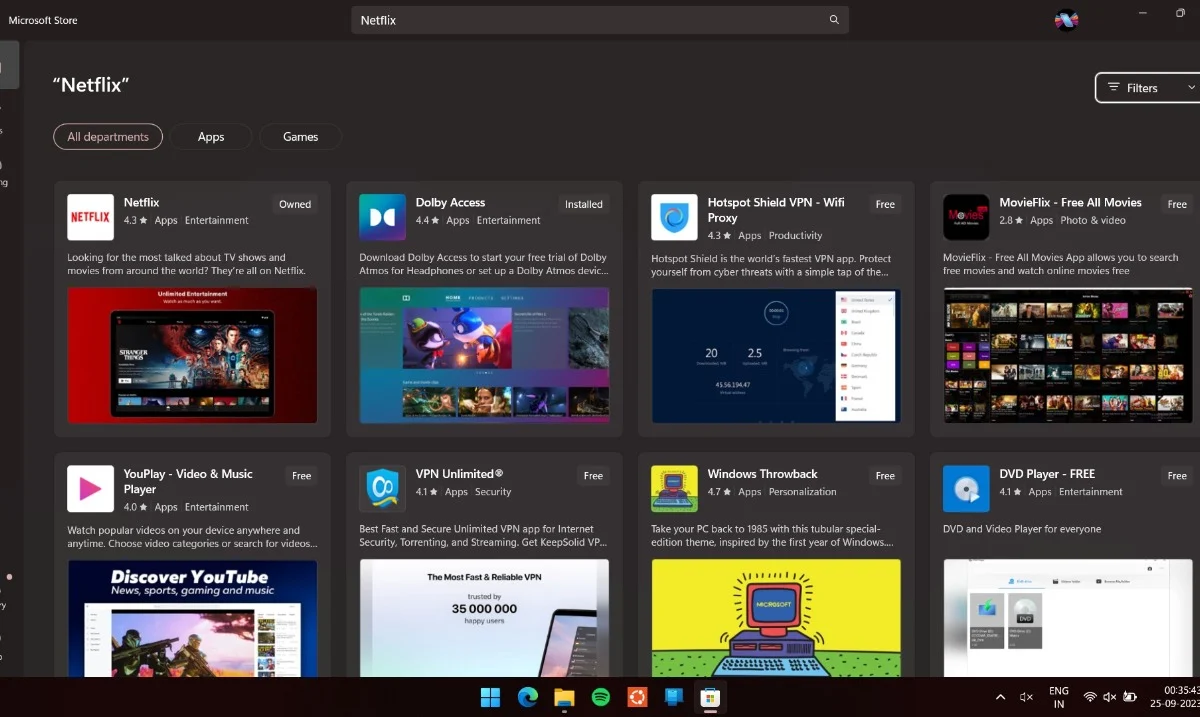
- Haga clic en Instalar .
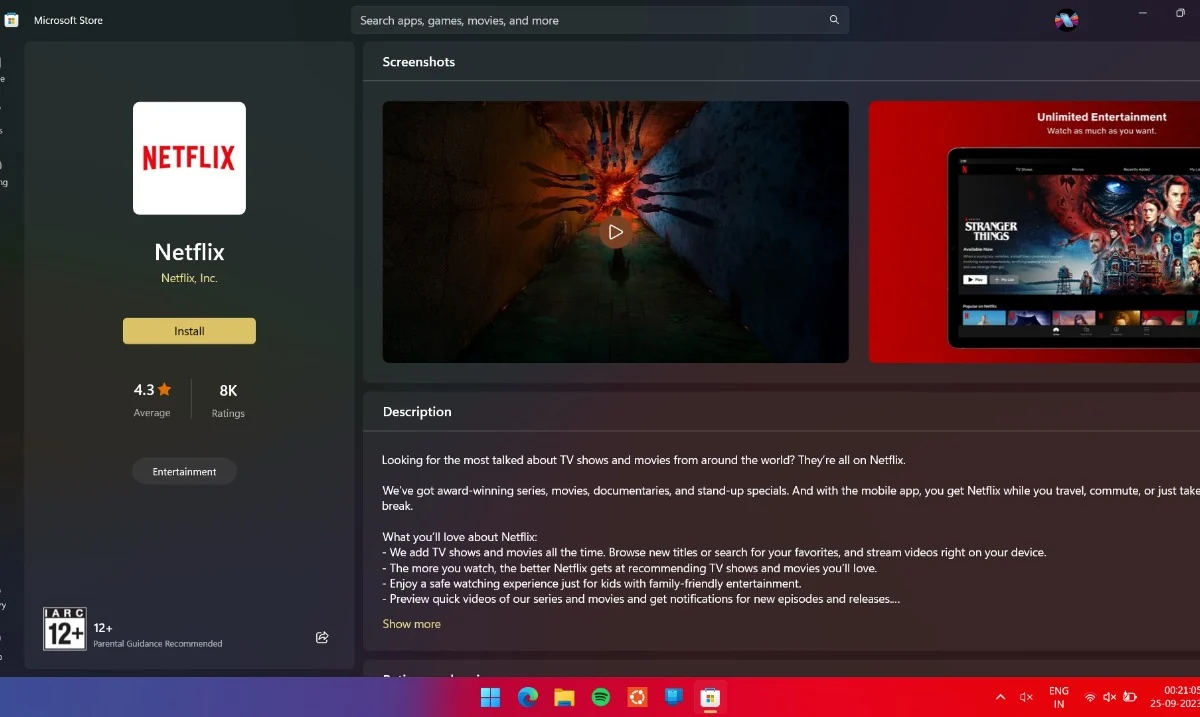
Carga lateral de versiones móviles de Netflix (Macs basadas en Apple M1/M2 que ejecutan macOS Big Sur 11.2.3 o anterior únicamente)
Considérate muy afortunado si todavía estás ejecutando macOS Big Sur 11.2.3 o anterior, porque ahora puedes ejecutar Netflix oficialmente en tu Mac con Apple Silicon. Hasta macOS Big Sur 11.2.3, Apple permitía la descarga de aplicaciones iOS y iPadOS en Mac directamente desde la App Store, y eso también era posible con Netflix. Siga el procedimiento para incorporar Netflix.
- Abre la tienda de aplicaciones .
- Busca Netflix .
- Filtre los resultados seleccionando aplicaciones para iPhone y iPad .
- Descarga la versión iOS de Netflix en tu Mac.
- Abre la aplicación y disfruta.
Dado que macOS Big Sur pronto cumplirá dos generaciones una vez que macOS Sonoma esté disponible para el público, los desarrolladores de aplicaciones están bloqueando lentamente la descarga de versiones de iOS y iPadOS de sus aplicaciones para evitar problemas de compatibilidad. Por lo tanto, no se garantiza que este método funcione por mucho tiempo.

Instale Netflix en Mac usando PlayCover
PlayCover es un proyecto de código abierto que tiene como objetivo ejecutar aplicaciones y juegos de iOS en las Mac basadas en silicio de Apple. Es compatible con las últimas versiones de macOS, por lo que no es necesario utilizar una versión anterior para que funcione. También brinda soporte de controlador para Mac, lo cual es excelente para jugar. Siga los pasos a continuación para instalar PlayCover en Mac.
- Vaya a la página GitHub de PlayCover .
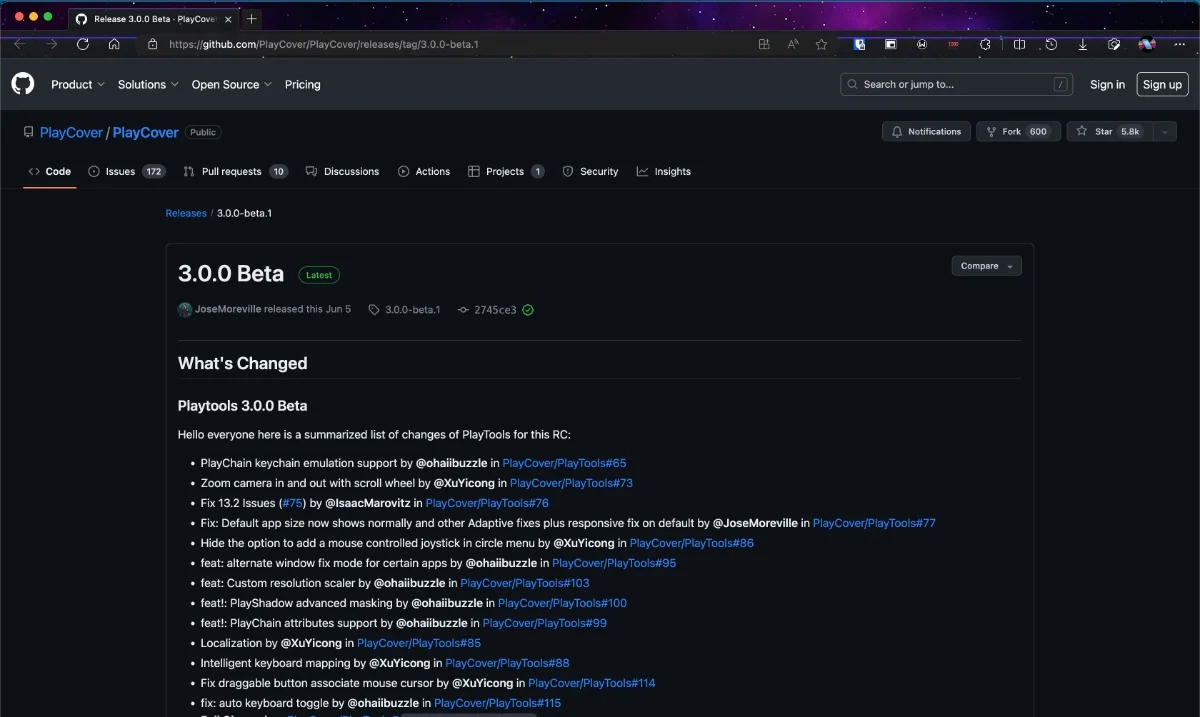
- Desplácese hacia abajo hasta encontrar el primer activo. Haga clic en él para comenzar a descargar el archivo.
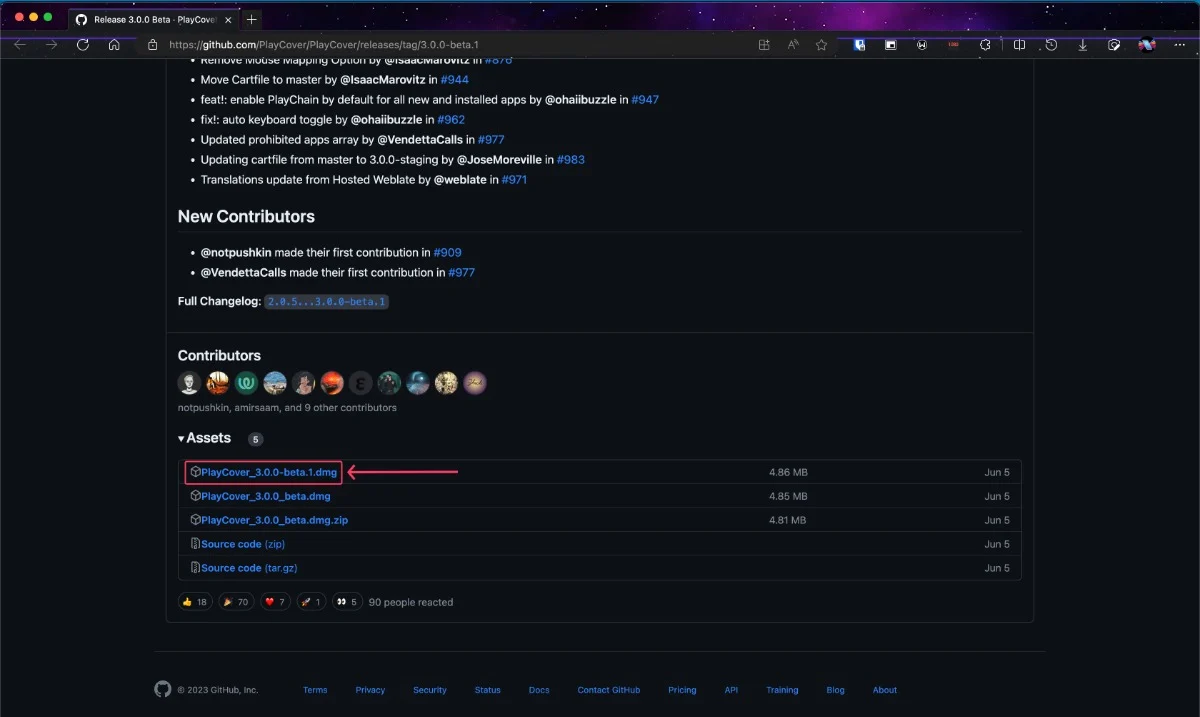
- Abra el archivo descargado.
- Arrastre el archivo de la aplicación a la carpeta de aplicaciones.
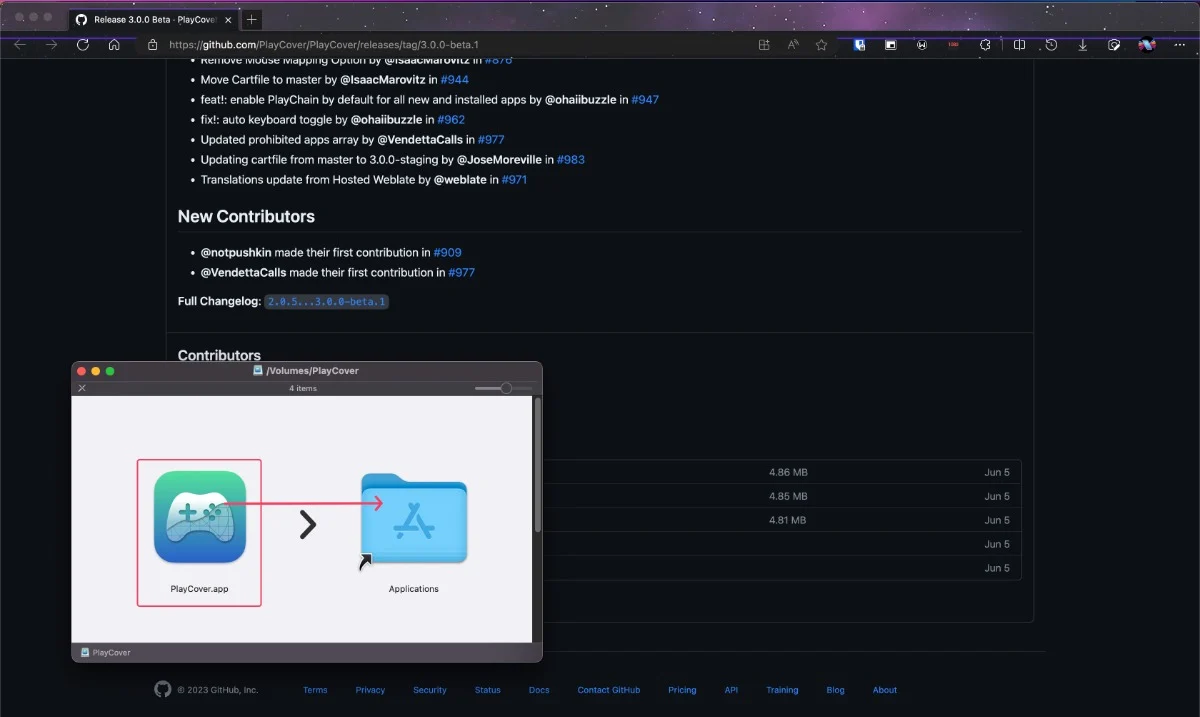
- Abre la aplicación PlayCover.
Hemos terminado con la instalación de la aplicación PlayCover. Dado que PlayCover requiere la instalación de versiones IPA descifradas de aplicaciones de iOS, necesitamos instalar la versión descifrada de Netflix desde sitios web como ARM Converter y Decrypt. Ahora sigue el procedimiento para instalar Netflix con PlayCover en Mac.
Descargar el convertidor ARM
Descargar Descifrar
- Busque Netflix en uno de los sitios mencionados anteriormente.
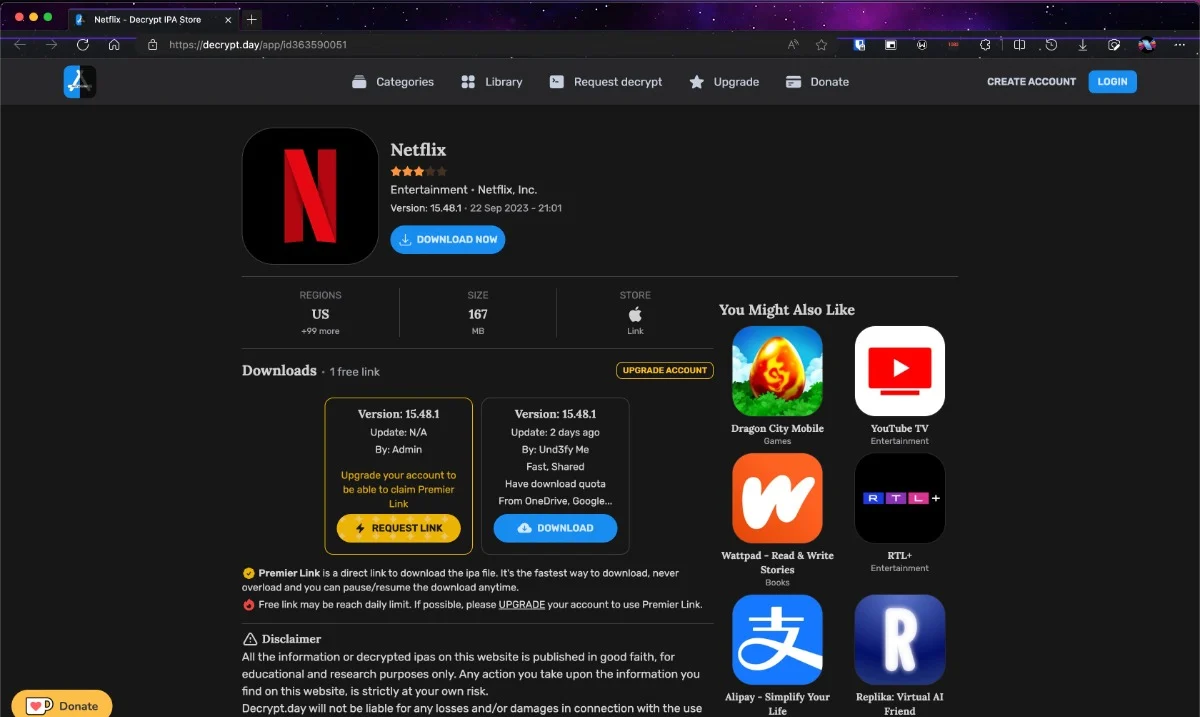
- Haga clic en Descargar ahora y espere a que se descargue el archivo. Es posible que tengas que desactivar tu bloqueador de anuncios para continuar.
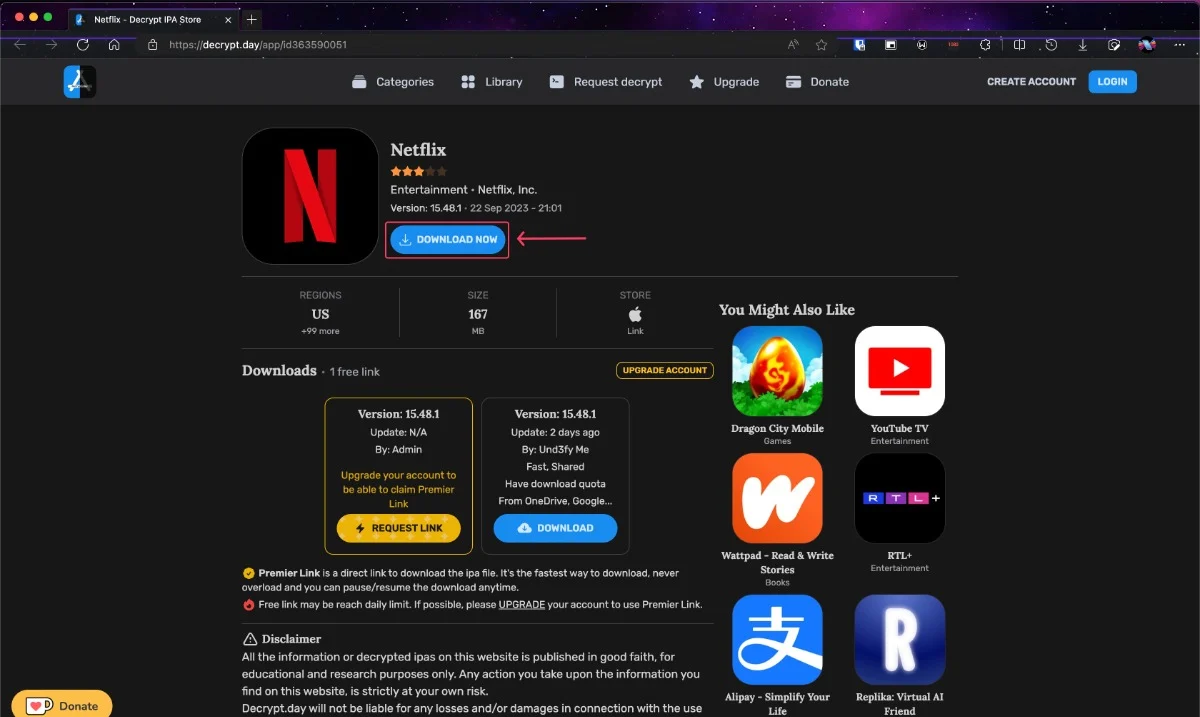
- Arrastra el archivo descargado a la aplicación PlayCover.
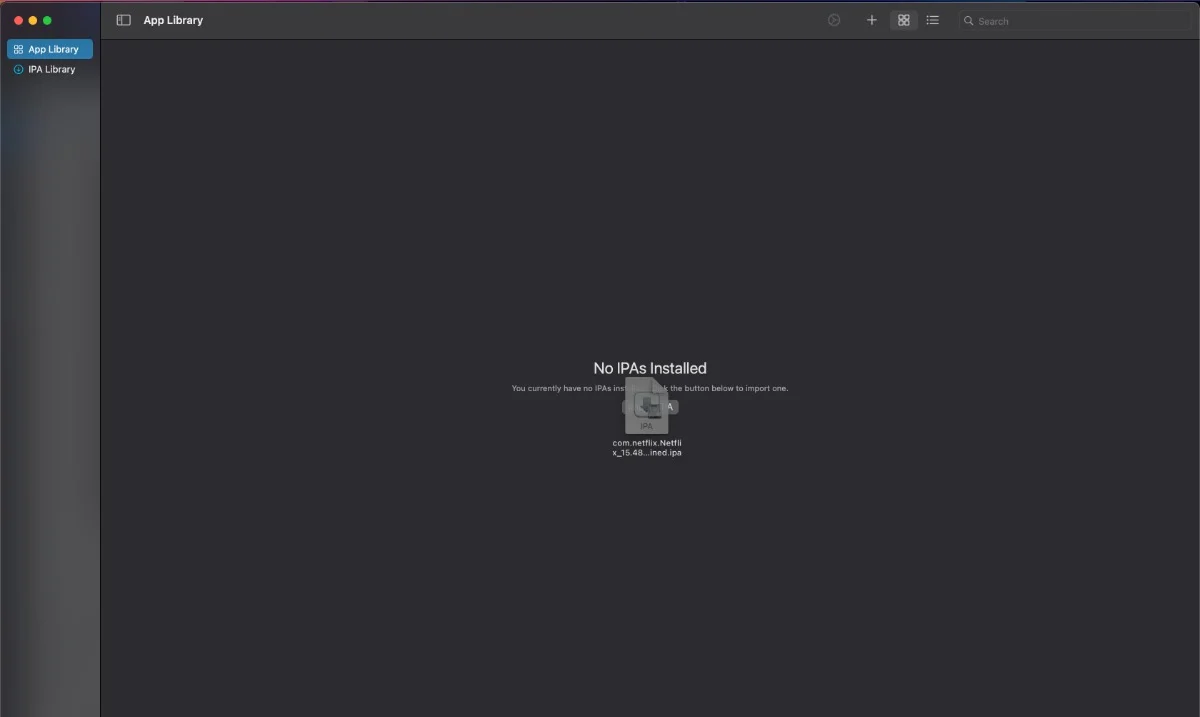
- PlayCover extraerá el IPA e instalará Netflix como una aplicación independiente.
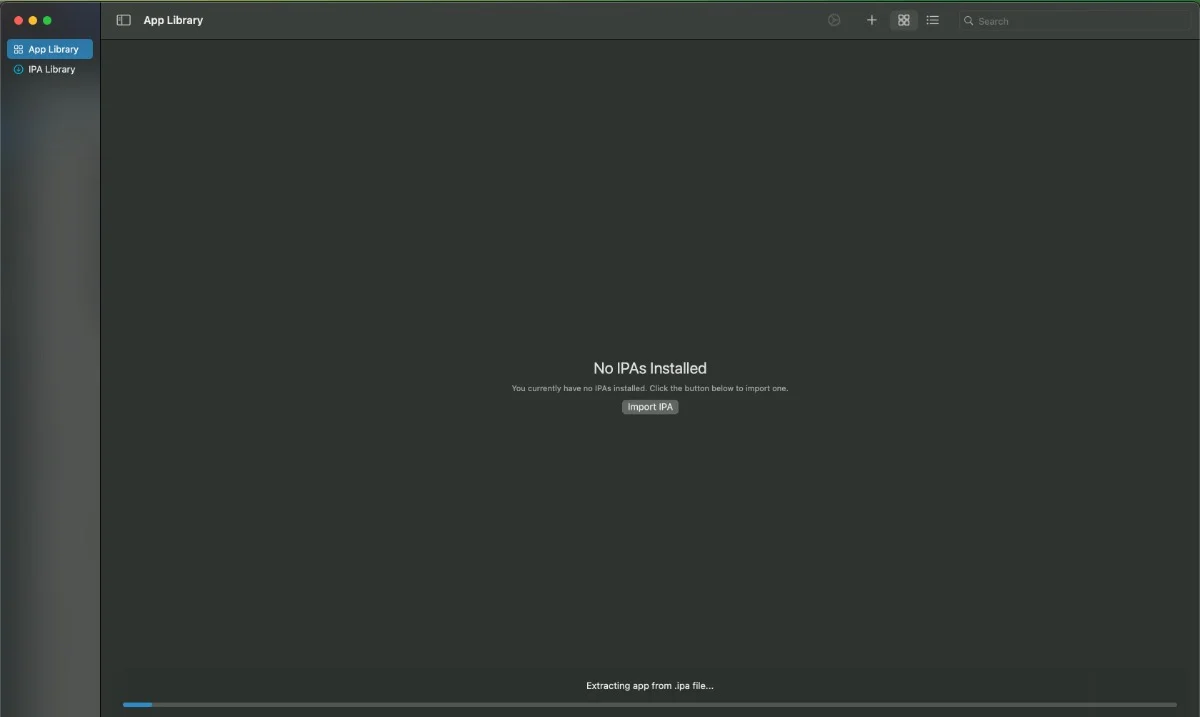
- ¡Abre la aplicación, inicia sesión en tu cuenta de Netflix y disfruta!
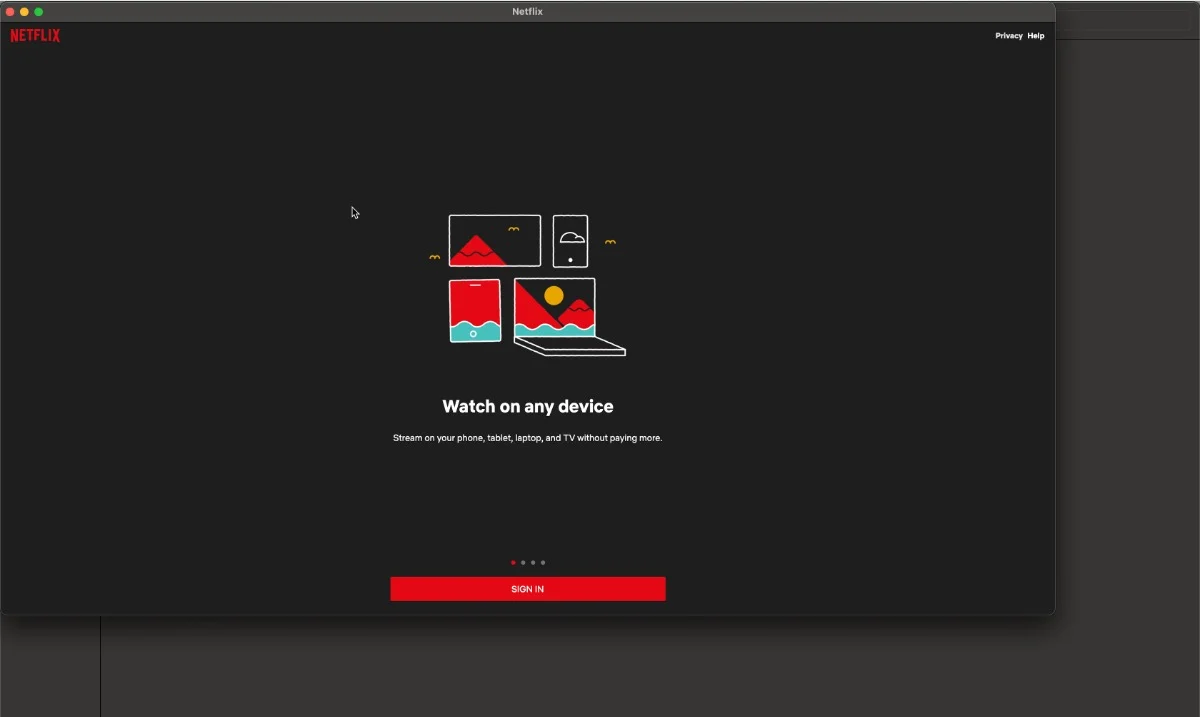
Uso del descargador de vídeos MovPilot Netflix
Si está dispuesto a desembolsar algo de dinero para ver Netflix en Mac, pruebe MovPilot Netflix Video Downloader. MovPilot es uno de los pocos proveedores que te permite descargar títulos de aplicaciones como Netflix a tu Mac. MovPilot ofrece servicios de descarga similares para Amazon Prime, Disney+, Hulu y HBO Max. Aquí se explica cómo configurarlo.
Descargar el descargador de vídeos MovPilot Netflix
- Utilice el enlace anterior para descargar Netflix Video Downloader para Mac e instálelo haciendo clic en Pruébelo gratis .
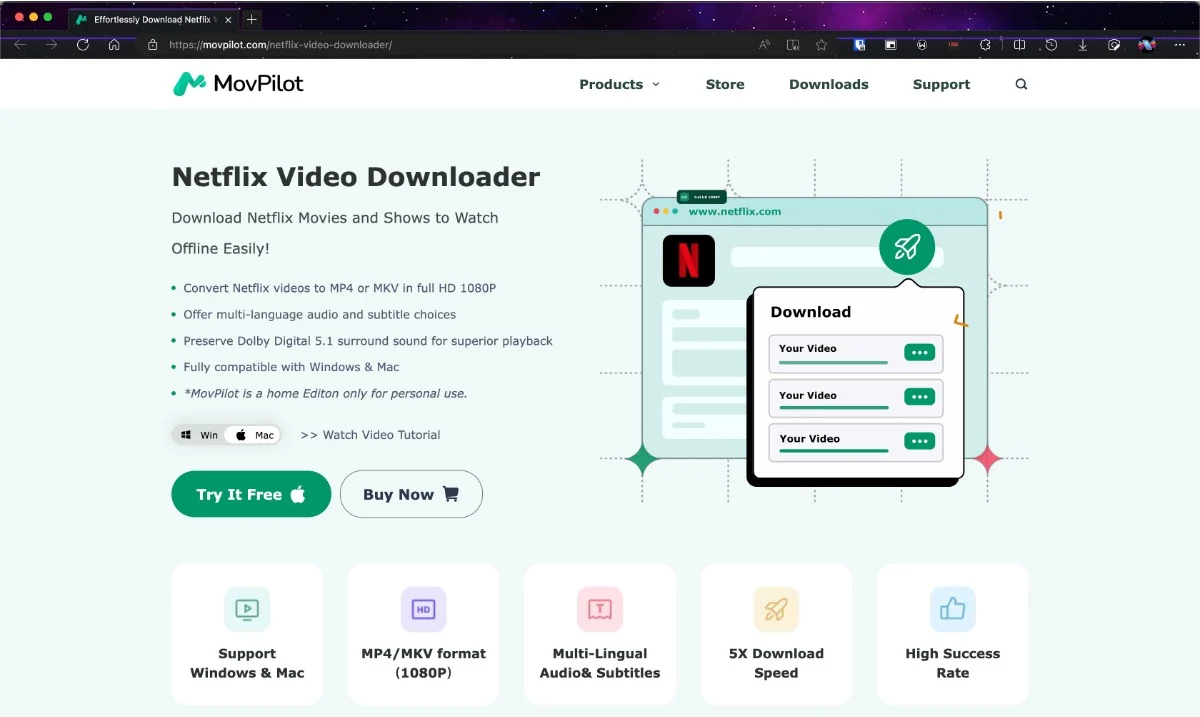
- Abra el archivo descargado y arrastre la aplicación a la carpeta de aplicaciones.
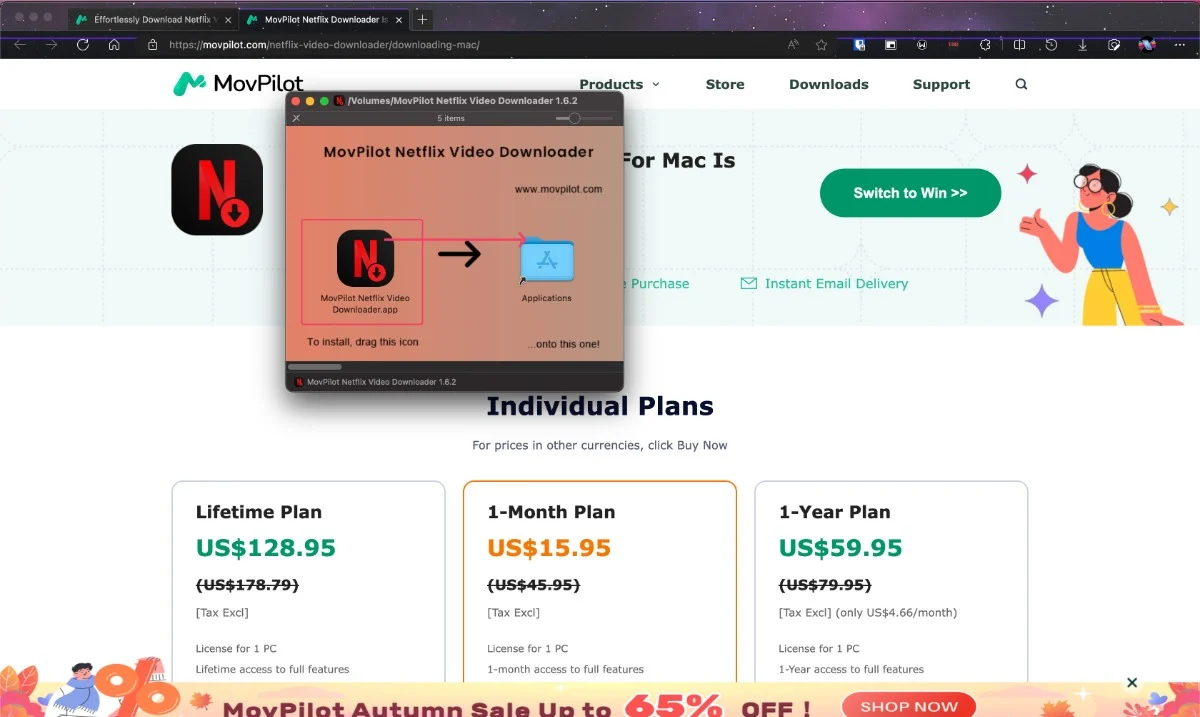
- Abre la aplicación y espera mientras se carga.
- Se le pedirá que inicie sesión en su cuenta de Netflix si ya tiene una o que cree una nueva si no la tiene.
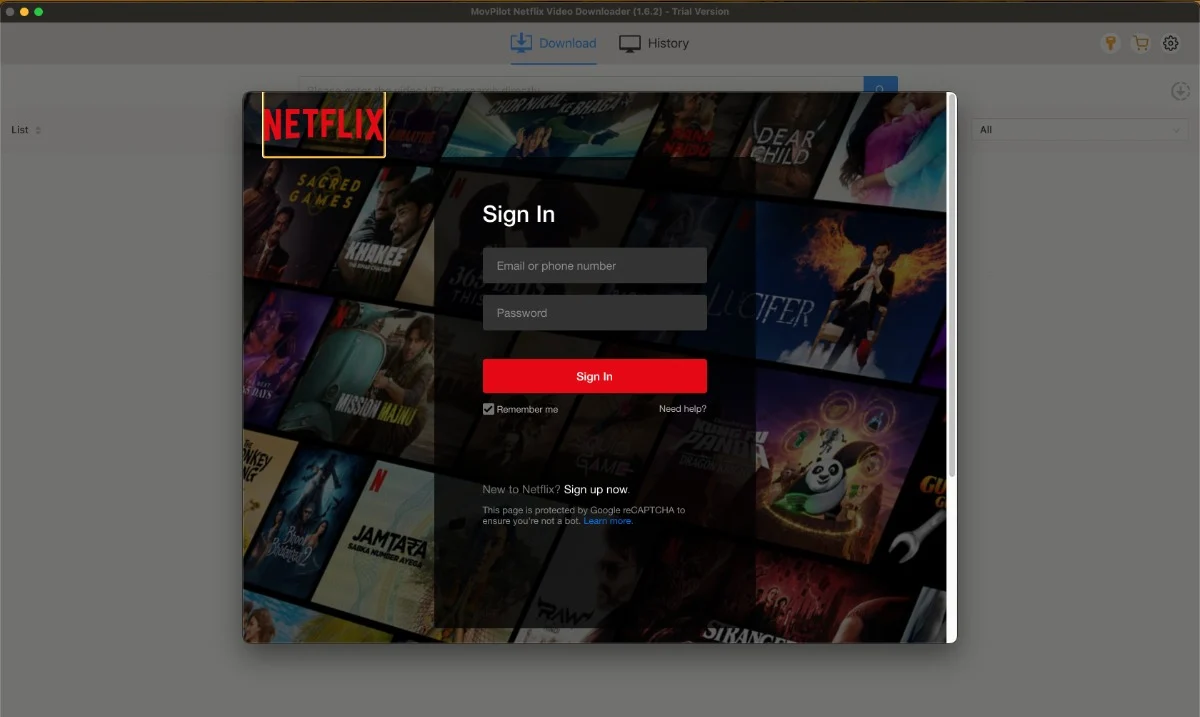
- Copie el enlace para compartir de su programa o película favorita y péguelo en la sección de descargas de la aplicación para comenzar a descargar el título.
Puedes apilar varios títulos para descargar, pero la velocidad de descarga se verá afectada un poco. MovPilot ofrece planes de pago mensuales, anuales y únicos que comienzan en $15,95 al mes y le permiten descargar cualquier cantidad de películas de Netflix. Una alternativa similar a MovPilot es Kigosoft Netflix Downloader para Mac.
Descargar Kigosoft Netflix Downloader para Mac
Lectura relacionada: Cómo descargar películas y programas de Netflix en cualquier plataforma
Grabar y ver Netflix en Mac
La forma más sencilla de transmitir Netflix en Mac es grabar la pantalla y guardar el contenido. Por muy fácil que sea, tiene muchos inconvenientes, por lo que este método debería ser el último recurso. Todo lo que necesitas saber para este método es cómo grabar la pantalla de tu Mac y capturar audio interno mientras grabas tu pantalla. Pero es necesario conocer los inconvenientes antes de continuar.
- De hecho, este método no es legal , según los libros de Netflix. Con posibles preocupaciones relacionadas con la piratería, Netflix ciertamente no aceptará tales cosas e incluso puede cancelar su cuenta de forma permanente y definitiva. Así que prueba esto bajo tu propia responsabilidad .
- Grabar una serie web completa, o una película de larga duración, puede resultar estúpidamente agotador e inconveniente.
- Pase lo que pase, no podrás igualar la calidad real de la película o serie web que estás grabando debido a limitaciones de grabación. Seguro que se podrá ver, pero no se puede esperar que tenga la máxima resolución como la original.
- También es posible que la grabación de pantalla no sea tan fluida y sin fluctuaciones, ya que la mayoría de las grabaciones de pantalla tienen un límite de 30 fotogramas por segundo.
- Las grabaciones de pantalla ocupan mucho espacio de almacenamiento, por lo que debes utilizar una unidad de almacenamiento externa, como un pendrive o un SSD externo, para almacenar las grabaciones.
Disfruta viendo Netflix en exceso en tu MacBook
Aunque Netflix ha limitado la mayoría de las formas de ver Netflix en Mac, todavía hay muchas formas de hacerlo. La forma más fácil, segura y rápida es instalar la aplicación web de Netflix desde el navegador de tu elección. En segundo lugar está descargar títulos de Netflix con aplicaciones como MovPilot y Kigosoft, que son igualmente sencillas pero requieren un pago por adelantado.
PlayCover también es una gran opción. Si eres aventurero, el Asistente Boot Camp te permite instalar Windows en tus Mac con Intel y disfrutar de Netflix de forma nativa. Es posible que grabar películas de larga duración no sea del agrado de todos, pero puedes hacerlo si tienes tiempo.
Preguntas frecuentes sobre la instalación de Netflix en MacBook
1. ¿Se puede transferir contenido descargado de Netflix desde un iPhone o iPad a una Mac?
Si bien es posible descargar contenido de Netflix a un iPhone o iPad y luego transferirlo a una Mac, terminarás con nada más que una pantalla en blanco. Esto se debe a que las transmisiones de vídeo no se transfieren, sólo el audio. Por supuesto, no querrás tener una versión de solo audio de tu película o programa favorito en Netflix.
2. ¿Netflix está disponible en Mac?
Netflix está disponible en Mac, pero no de forma nativa. Netflix aún no tiene una aplicación oficial para macOS, pero existen soluciones para instalar Netflix en Mac. Puede instalar la versión de la aplicación web de Netflix, descargarla desde la App Store, instalar Netflix usando el Asistente Boot Camp en una Mac con Windows y usar los otros métodos mencionados anteriormente.
3. ¿Es seguro grabar contenido de Netflix y verlo sin conexión?
Para ser honesto, no deberías hacer eso, incluso si fuera posible. Según la ley, grabar películas y series web es ilegal y Netflix puede incluso cancelar tu cuenta. No solo eso, incluso puedes meterte en problemas legales si te pillan compartiendo o vendiendo.
Está bien si mantienes el contenido grabado en privado y dentro de tu círculo de amigos, pero tu cuenta de Netflix aún puede cancelarse. Por lo tanto, es mejor evitar grabar y compartir títulos.
4. ¿Puedo descargar Netflix en cualquier Mac?
Desafortunadamente, la descarga solo estuvo disponible hasta macOS Big Sur 11.2.3. Por lo tanto, las últimas versiones de macOS, como Ventura y Sonoma, no pueden descargar aplicaciones desde la App Store. Si tienes la suerte de tener una Mac basada en Apple Silicon que ejecute macOS Big Sur 11.2.3 o anterior, puedes descargar Netflix.
Para hacerlo, vaya a la App Store de su Mac y seleccione Aplicaciones para iPhone y iPad. Luego, busca Netflix e instálalo como otras aplicaciones.
5. ¿Son las aplicaciones web similares a las aplicaciones reales?
A primera vista, las aplicaciones web son muy similares a las aplicaciones reales: se ubican entre otras aplicaciones, se abren y cierran como aplicaciones reales e incluso tienen sus propios íconos de aplicación. Pero por dentro, las aplicaciones web son sitios web puros y, por lo tanto, no pueden considerarse aplicaciones. Se abren en una ventana separada del navegador, dando la sensación de estar usando una aplicación. Las aplicaciones web incluso admiten extensiones de navegador.
6. ¿Por qué no puedo reproducir Netflix mediante AirPlay desde mi iPhone o iPad?
Desafortunadamente, Netflix tiene soporte limitado para AirPlay desde abril de 2019. Dado que Netflix no puede detectar el tipo de dispositivo que estás usando, decidió dejar de admitir AirPlay. Por lo tanto, no puedes reproducir Netflix a través de AirPlay desde un iPhone, iPad o incluso Apple TV.
Otras lecturas
- Cómo configurar una imagen de perfil personalizada para Netflix
- Cómo ver Netflix con amigos: 8 mejores métodos
- Cómo “audiolibrar” Netflix con descripción de audio
- Los mejores servicios VPN de Netflix que funcionan
- Las 6 mejores herramientas para mejorar tu experiencia con Netflix
